Siapkan Akun Coretax-mu, Tahun Depan Lapor SPT Tahunan di Coretax
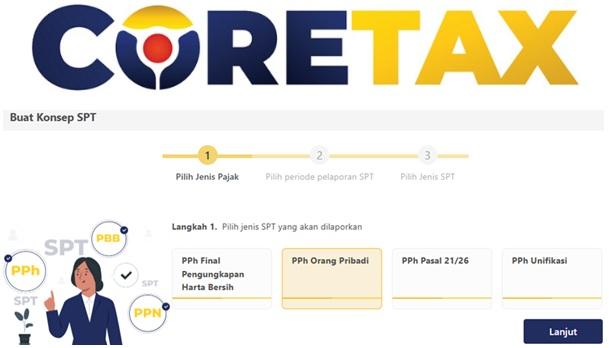
Oleh: (Bagus Budiono), pegawai Direktorat Jenderal Pajak
Pelaporan Surat Pemberitahuan (SPT) Tahunan Pajak Penghasilan (PPh) Wajib Pajak Orang Pribadi Tahun Pajak 2025 tidak lagi dilaporkan melaui DJP Online, tetapi melalui Coretax. Untuk dapat melaporkan SPT tersebut, wajib pajak harus sudah memiliki akun Coretax dan kode otorisasi/sertifikat elektronik. Nah, bagaimana caranya? Mari kita simak penjelasan berikut ini.
Cara membuat akun wajib pajak di Coretax cukup mudah. Caranya masuk ke alamat https://coretaxdjp.pajak.go.id. Bagi wajib pajak yang telah memiliki akun DJP Online dan nomor induk kependudukan (NIK) yang telah dipadankan dengan nomor pokok wajib pajak (NPWP), silahkan memilih “Lupa Kata Sandi”. Kemudian, masukkan NIK di kolom yang tersedia. Setelah itu, pilih tujuan konfirmasi, apakah melalui email atau nomor gawai.
Setelah memilih tujuan konfirmasi, akan muncul alamat email atau nomor gawai yang telah disensor dengan tanda bintang (*). Silahkan ketik ulang alamat email dan nomor gawai yang sesuai. Masukkan captcha, beri ceklis pada “Pernyataan*”, kemudian klik “Kirim”. Setelah itu, buka kotak masuk email Anda dan klik link ubah password yang tertera, dan buat password barunya sesuai keinginan. Setelah berhasil membuat password, log in ke Coretax menggunakan NIK dan password yang telah dibuat.
Langkah berikutnya adalah membuat kode otorisasi/sertifikat elektronik dengan mengakses menu “Portal Saya” submenu “Permintaan Kode Otorisasi/Sertifikat Elektronik”. Isian dalam formulirnya sebagian besar telah terisi otomatis. Pada isian “Jenis Sertifikat Digital”, kita pilih “Kode Otorisasi DJP” dan kita buat passphrase-nya, kemudian kita beri ceklis pada “Pernyataan*” dan klik “Simpan”.
Untuk melaporkan SPT Tahunan, caranya pilih menu “Surat Pemberitahuan (SPT)”, kemudian masuk ke submenu “Surat Pemberitahuan (SPT)”. Setelah itu, klik “Buat Konsep SPT”, pilih “PPh Orang Pribadi”, kemudian klik “Lanjut”. Untuk isian “Jenis Periode SPT”, pilih “SPT Tahunan”, sedangkan “Periode dan Tahun Pajak” pilih “Januari 2025–Desember 2025”, kemudian klik “Lanjut”. Setelah itu, untuk “Model SPT” pilih “Normal” dan klik “Buat Konsep SPT”. Maka, akan terbentuk sebuah konsep SPT Tahunan.
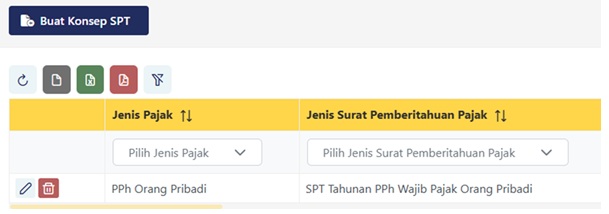
Untuk mengisi SPT Tahunan, klik logo pensil dari konsep tersebut. Artikel ini akan mencontohkan isian SPT Tahunan untuk karyawan yang hanya memiliki penghasilan dari satu pemberi kerja dengan status kewajiban perpajakan sebagai kepala keluarga (KK). Pengisian SPT di Coretax berbeda dengan SPT di DJP Online. Pengisian di Coretax dimulai dengan menjawab pertanyaan pada formulir Induk SPT. Jawaban yang kita pilih akan menentukan langkah selanjutnya, yaitu apakah harus mengisi lampiran atau melanjutkan ke pertanyaan berikutnya.
Mari kita mulai dari bagian header. Isian yang berwarna abu-abu merupakan data yang terprepoluasi secara sistem, sehingga kita tidak perlu mengisi ini. Pada kolom isian “Sumber Penghasilan”, kita dapat memilih “Pekerjaan” dan pada kolom isian “Metode Pembukuan” pilih “Pencatatan”. Pada bagian “A. Identitas Wajib Pajak”, semuanya sudah terisi dari data prepopulated.
Pada bagian “B. Ikhtisar Penghasilan Neto”, pada pertanyaan nomor “1.a Apakah Anda menerima penghasilan dalam negeri dari pekerjaan?” jawab “Ya”. Jawaban tersebut akan memunculkan “Lampiran L-1 Bagian D”. Kita langsung mengisi lampiran tersebut dengan cara klik tambah. Kolom “Nomor Identitas Pemberi Kerja” diisi dengan NPWP perusahaan pemberi kerja. “Penghasilan Bruto” diisi dari formulir BPA1 nomor 8. “Pengurang Penghasilan Bruto/Biaya” dari formulir BPA1 nomor 12, kemudian klik “Simpan”. Setelah itu, kembali ke Induk SPT. Atas tiga pertanyaan lainnya pada bagian B, kita pilih “Tidak”.

Pada bagian C, isian sudah terisi dengan angka karena kita sudah mengisi Lampiran 1 Bagian D. Untuk pertanyaan nomor 3 terkait kompensasi kerugian dan zakat, kita bisa pilih “Tidak”. Selanjutnya, kita menuju ke pertanyaan nomor 5. Untuk memilih penghasilan tidak kena pajak (PTKP), kita dapat menggunakan menu dropdown list. Misalnya, kita pilih “K/0” karena sudah menikah tetapi belum memiliki tanggungan. Pada pertanyaan nomor 8, yang kita pilih adalah “Tidak”.
Selanjutnya, kita lanjut ke bagian D. Pada pertanyaan “10a. Apakah terdapat PPh yang telah dipotong/dipungut oleh pihak lain?” kita pilih “Ya”. Atas jawaban tersebut, kita akan diminta untuk mengisi Lampiran 1 Bagian E. Umumnya, data bukti potong dari pemberi kerja sudah ter-prepopulated. Namun, kita harus memastikan kebenarannya dengan cara mencocokkannya dengan bukti potong BPA1 yang kita miliki.
Apabila datanya belum muncul, kita dapat menambahkanya dengan cara klik tambah dan isi formulir bukti potong yang tersedia. NPWP pemotong diisi dengan NPWP yang ada di di bagian C1 pada bagian bawah bukti potong. Nomor bukti pemotongan diisi dengan nomor bukti pemotongan yang terletak di pojok kiri atas bukti potong. Tanggal bukti potong diisi dengan tanggal yang ada di bagian C pada bagian bawah bukti potong. Pada isian jenis pajak, kita pilih PPh Pasal 21. Dasar pengenaan pajak kita isi dari nomor 17 bukti potong. Untuk PPh yang dipotong, kita isi dari bukti potong nomor 21, kemudian klik “Simpan”. Pertanyaan nomor 10c bisa diisi 0 dan pertanyaan nomor 10d dapat diisi dengan “Tidak”.
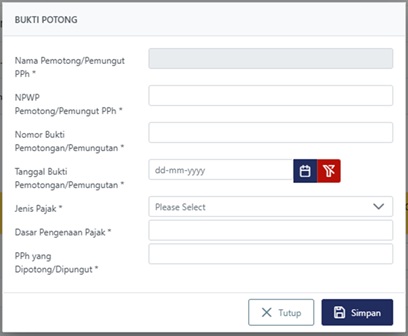
Pada bagian E, untuk pertanyaan nomor 11b, kita pilih “Tidak”. Apabila angka yang kita isikan di SPT sesuai dengan bukti potong BPA1, angka pada pertanyaan nomor 11a dan 11c akan terisi dengan 0. Artinya, SPT tersebut bernilai nihil atau pajak yang terutang sama jumlahnya dengan pajak yang telah dipotong pemberi kerja.
Bagian F tidak perlu diisi karena model SPT yang kita pilih sebelumnya adalah SPT normal. Begitu juga dengan bagian G yang tidak perlu diisi karena status SPT-nya nihil. Pada bagian H, ketiga pertanyaan yang ada dapat diisi dengan pilihan “Tidak”.
Pada bagian I nomor 14a, kita diminta untuk mengisi daftar harta pada Lampiran 1 Bagian A yang sifatnya wajib. Untuk mengisi daftar harta, kita bisa klik tambah atau menggunakan skema impor data. Pada isian nomor 14b, kita jawab “Ya” apabila ada utang dan kemudian isi daftar uutang di Lampiran 1 Bagian B, atau jawab “Tidak” apabila tidak memiliki utang. Untuk pertanyaan lainnya, kita bisa memilih jawaban “Tidak”.
Pada bagian J, kita dapat memilih jawaban “Tidak”. Kemudian, kita lanjutkan ke pernyataan dengan cara memberi ceklis. Untuk penandatangan, kita pilih “Wajib Pajak”.
Setelah semuanya terisi, untuk melaporkan SPT, caranya adalah dengan mengklik “Bayar dan Lapor”. Kemudian, pilih “Kode Otorisasi DJP” pada isian penyedia penandatangan dan masukkan passphrase yang telah kita buat sebelumnya. Setelah itu, klik “Simpan” dan klik “Konfirmasi Tanda Tangan”. SPT yang telah dilaporkan dapat dilihat di menu “SPT Dilaporkan”. Dalam menu itu, kita juga bisa mengunduh bukti penerimaan surat, induk SPT, dan melihat isi SPT yang disampaikan. Selamat mencoba!
*)Artikel ini merupakan pendapat pribadi penulis dan bukan cerminan sikap instansi tempat penulis bekerja.
Konten yang terdapat pada halaman ini dapat disalin dan digunakan kembali untuk keperluan nonkomersial. Namun, kami berharap pengguna untuk mencantumkan sumber dari konten yang digunakan dengan cara menautkan kembali ke halaman asli. Semoga membantu.
- 24783 views
